Kas ir TPM 2.0 un kā to aktivizēt savā Windows datorā

Uzziniet, kas ir TPM 2.0, kādas ir tā priekšrocības jūsu Windows ierīcei un kā to viegli aktivizēt, izmantojot soli pa solim instrukcijas.
Kā daudzas citas lielas tehnoloģiju zīmolus, Windows pēdējos gados ir koncentrējies uz savu ierīču drošības uzlabošanu, lai cīnītos pret pieaugošajiem ļaunprogrammatūru un kiberdraudēm. TPM tehnoloģija spēlē lomu šajā, tāpēc Windows 11 norāda “TPM 2.0” kā uzstādīšanas prasību.
Bet kas tieši ir TPM 2.0? Šis ceļvedis izskaidro, kas tas ir un kā jūs varat to aktivizēt.
TPM nozīmē Trusted Platform Module. Tas ir aparatūras gabals – neliela čipa, kas ir pievienots vai iecelts mātesplakanā dēļa. Neskatoties uz to, ka daudzi cilvēki tikai nesen uzzināja par TPM un TPM 2.0, šī tehnoloģija pastāv kopš 2000. gadu sākuma.
Attiecībā uz to, ko tā dara, TPM nodrošina papildu drošības slāni jūsu ierīcei. Katru reizi, kad to ieslēdzat, TPM nodrošina veidu atbloķēšanas kodu operētājsistēmai. Tomēr, ja kāds iejaucas sistēmā, TPM nesniegs šo kodu, un dators nedarbosies.
“Windows Hello” sistēma, kas ļauj lietotājiem pieslēgties un atbloķēt savas ierīces, izmantojot sejas atpazīšanu, pirkstu nospiedumu skenēšanas vai PIN kodus, arī paļaujas uz TPM. Tam līdzīgi ir daži lietojumprogrammas, piemēram, Outlook, kas izmanto TPM tehnoloģiju, lai pārvaldītu šifrētas ziņas un datus.
TPM 2.0 ir vienkārši jaunākā versija TPM tehnoloģijas. Tā tika izlaista 2014. gadā.
Tagad, kad jūs zināt, kas ir TPM 2.0 un ko tas dara, mācīsimies, kā to iestatīt. Daudzās ierīcēs tas jau darbojas pēc noklusējuma, taču var būt gadījumi, kad to jāaktivizē manuāli, un šis process atšķiras no mašīnas uz mašīnu.
Jums jāaktivizē TPM 2.0, izmantojot BIOS iestatījumu ekrānu, restartējot savu datoru atjaunošanas režīmā. BIOS iestatījumu izvēlne vienā ierīcē var izskatīties diezgan atšķirīgi no citas, jo katrs datoru ražotājs ir atbildīgs par šo izvēlni un tam ir savi standarti un izkārtojums.
Šis var būt nedaudz sarežģīti, tāpēc, pirms sākat, ir vērts pārbaudīt, vai jūsu ierīcei vispār ir TPM un vai tā var atbalstīt TPM 2.0 standartu.
Šeit ir kā:
1. solis. Dodieties uz “Iestatījumi”, nospiežot “Windows” un “I” kopā vai izmantojot Sākt izvēlnes īsinātāju.
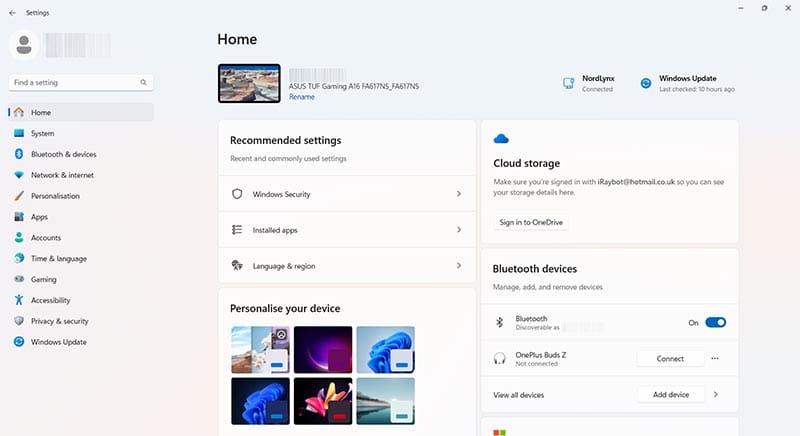
2. solis. Noklikšķiniet uz “Privātums un drošība” un tad uz “Windows drošība.”
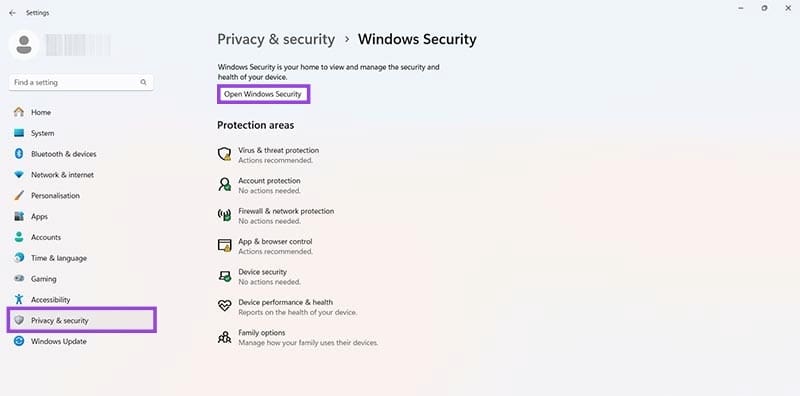
3. solis. Noklikšķiniet uz “Atvērt Windows drošību” un noklikšķiniet uz “Ierīces drošība.”
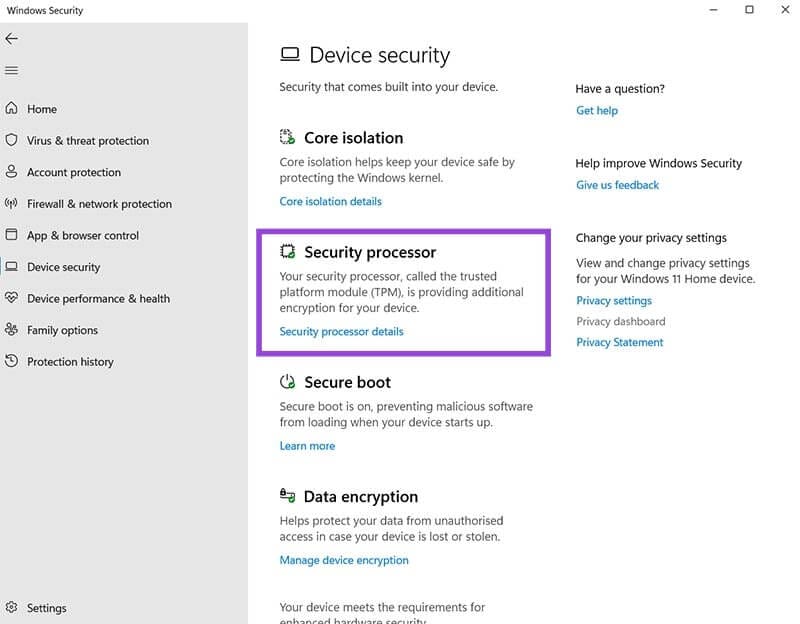
4. solis. Noklikšķiniet uz “Drošības procesora detaļas” un meklējiet “2.0” blakus “Specifikācijas versija.” Ja redzat šo, tad jums ir TPM 2.0. Ja nē, iespējams, ka jums ir vecāka TPM versija vai vispār nav TPM čipa.
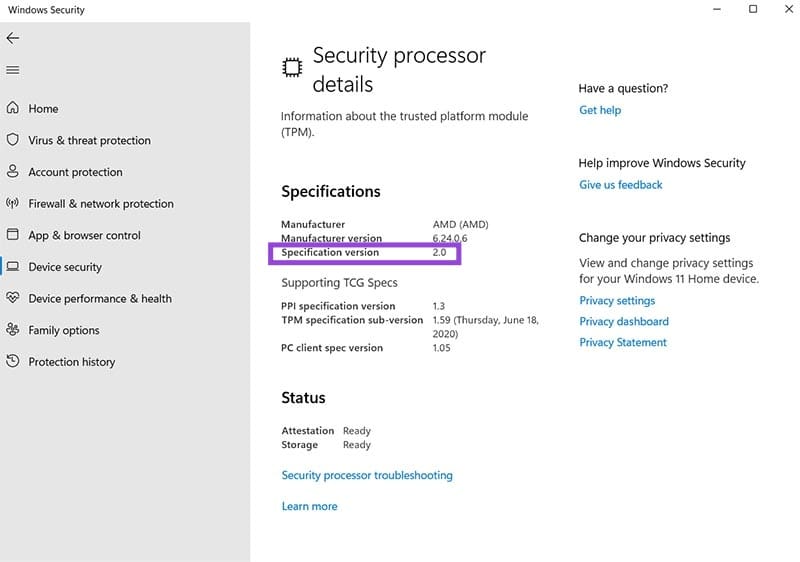
Tik ilgi, kamēr jūsu ierīce atbalsta TPM 2.0, varat veikt tās aktivizāciju, izmantojot šīs darbības:
1. solis. Atveriet “Iestatījumi” izvēlni, izmantojot īsinātāju vai nospiežot “Windows” un “I” kopā.
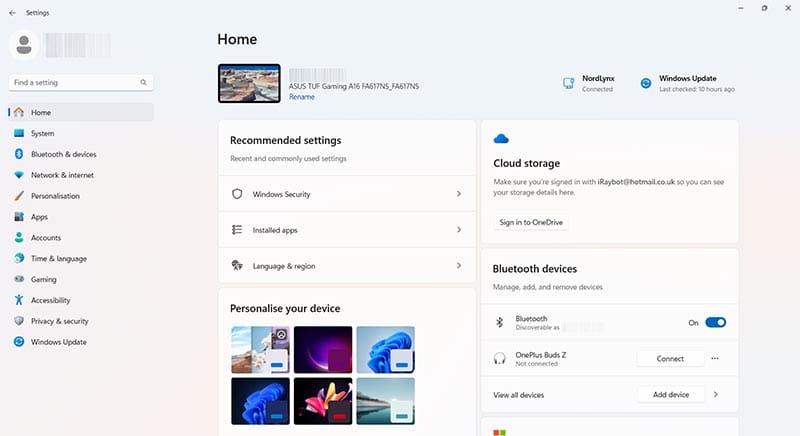
2. solis. Dodieties uz “Sistēma” un tad uz “Atjaunošana.”
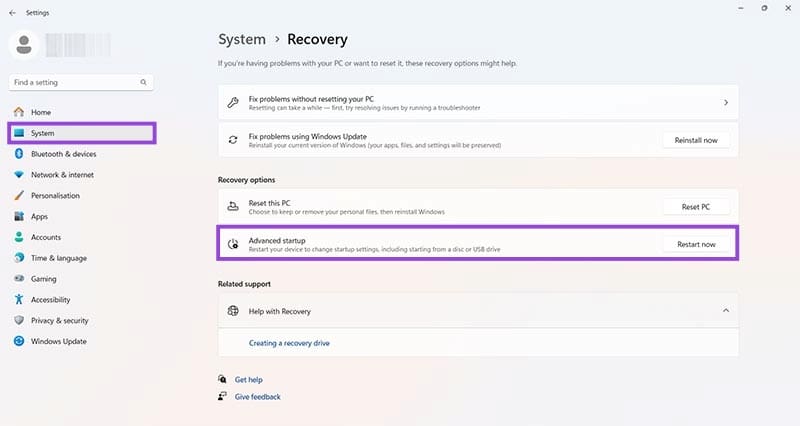
3. solis. Noklikšķiniet uz “Restartēt tagad” pogu blakus “Papildu palaišanas” iespējam. Tas restartēs jūsu datoru. Noklikšķiniet uz “Problēmu novēršana” pogas, kad tā parādās. Pēc tam dodieties uz “Papildu opcijas,” pēc tam uz “UEFI aparatūras iestatījumi” un vēlreiz nospiediet “Restartēt.”
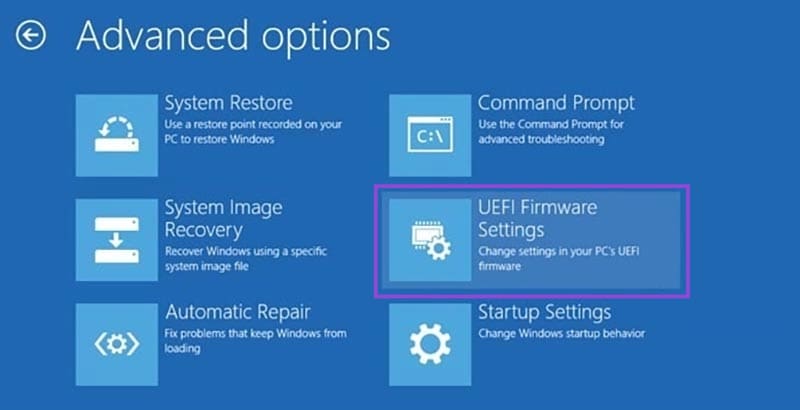
4. solis. Nākamais ekrāns, ko redzēsiet, atšķirsies atkarībā no jūsu datora markas un modeļa. Tie visi izskatās atšķirīgi. Jums jāatrod iestatījums, lai aktivizētu TPM 2.0, kas jāatrodas izvēlnē ar nosaukumu “Drošības iestatījumi”, “Uzticams datoris”, “Drošības ierīce” vai “Uzticamas tehnoloģijas.” Kad esat atradis iestatījumu, aktivizējiet to, pēc tam saglabājiet savas izmaiņas un izejiet, lai atgrieztos Windows.
Ir daudz iemeslu, kāpēc klēpjdators nevar izveidot savienojumu ar Wi-Fi, un tāpēc ir daudz veidu, kā novērst kļūdu. Ja klēpjdators nevar izveidot savienojumu ar Wi-Fi, varat izmēģināt šādus veidus, kā novērst šo problēmu.
Pēc USB sāknēšanas izveides Windows instalēšanai lietotājiem jāpārbauda USB sāknēšanas veiktspēja, lai redzētu, vai tā ir veiksmīgi izveidota.
Vairāki bezmaksas rīki var paredzēt diska kļūmes, pirms tās notiek, dodot laiku datu dublēšanai un diska savlaicīgai nomaiņai.
Izmantojot pareizos rīkus, varat skenēt sistēmu un noņemt spiegprogrammatūru, reklāmprogrammatūru un citas ļaunprātīgas programmas, kas varētu slēpties jūsu sistēmā.
Piemēram, ja dators, mobilā ierīce vai printeris mēģina izveidot savienojumu ar Microsoft Windows datoru tīklā, var parādīties kļūdas ziņojums “Tīkla ceļš nav atrasts — kļūda 0x80070035”.
Zilais nāves ekrāns (BSOD) ir izplatīta un ne jauna Windows kļūda, kad datorā rodas nopietna sistēmas kļūda.
Tā vietā, lai veiktu manuālas un tiešas piekļuves darbības operētājsistēmā Windows, mēs varam tās aizstāt ar pieejamajām CMD komandām, lai nodrošinātu ātrāku piekļuvi.
Pēc neskaitāmām stundām, kas pavadītas, lietojot koledžas klēpjdatoru un galddatora skaļruņu sistēmu, daudzi cilvēki atklāj, ka daži gudri uzlabojumi var pārvērst viņu šauro kopmītņu telpu par galveno straumēšanas centru, neiztērējot pārāk daudz naudas.
No Windows 11 pārlūkprogramma Internet Explorer tiks noņemta. Šajā rakstā WebTech360 sniegs norādījumus, kā lietot pārlūkprogrammu Internet Explorer operētājsistēmā Windows 11.
Klēpjdatora skārienpaliktnis nav paredzēts tikai norādīšanai, klikšķināšanai un tālummaiņai. Taisnstūrveida virsma atbalsta arī žestus, kas ļauj pārslēgties starp lietotnēm, kontrolēt multivides atskaņošanu, pārvaldīt failus un pat skatīt paziņojumus.









